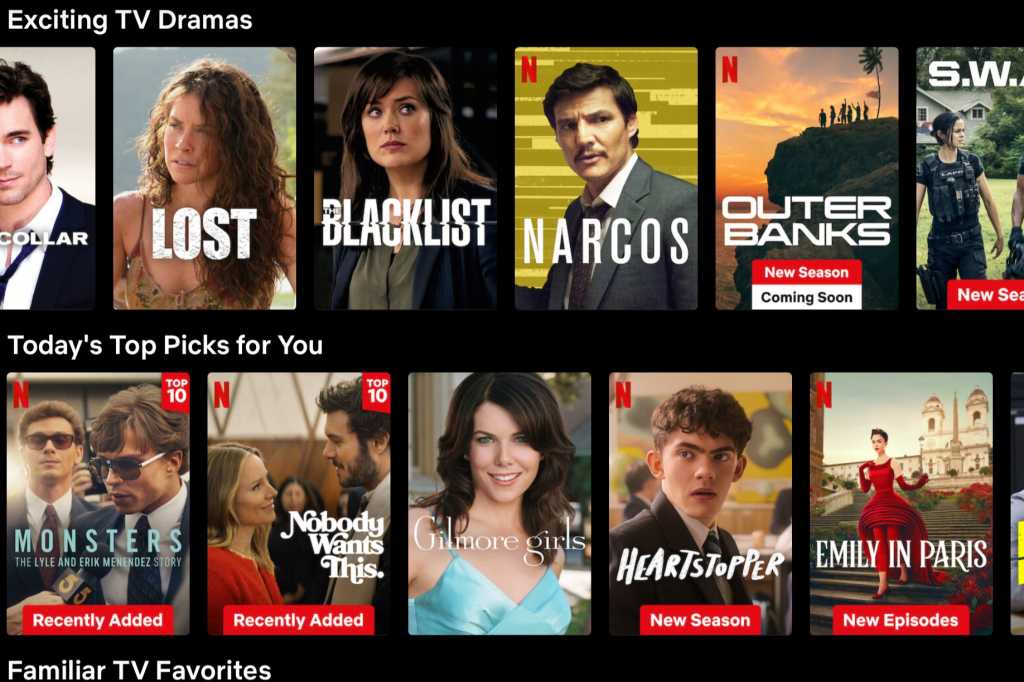لدى Netflix الآلاف من مقاطع الفيديو في كتالوج البث الضخم الخاص بها. ومع ذلك، فإن اختيار العرض المناسب لليلة معينة ليس تجربة الاسترخاء التي ينبغي أن تكون عليها.
في الواقع، واجهة Netflix المزدحمة كثيرًا ما تدفع نفس التوصيات مرارًا وتكرارًا، مما يترك انطباعًا خاطئًا بأنه بدلاً من وجود أكوام من مقاطع الفيديو للاختيار من بينها، لديك فقط اثنتي عشرة أو نحو ذلك.
ولكن بمجرد أن تعرف ما تفعله، يمكنك التعمق في مجموعة الأفلام والحلقات التلفزيونية الخاصة بـ Netflix، وتقسيم فئاتها إلى مكعبات لتحديد الفيديو المثالي في الوقت الحالي. يمكنك أيضًا مساعدة Netflix في إجراء تخمينات أفضل لما سيعجبك. وأخيرًا، يمكنك بسهولة حفظ اختياراتك لوقت لاحق، مما يجعل من السهل تشغيل نقرة مفضلة بأقل قدر من الضجة.
تصفية حسب النوع
نعلم جميعًا الشعور بالتمرير بلا هدف عبر فئة Netflix تلو الأخرى، من “تلفزيون الواقع” و”الدراما التلفزيونية” إلى “أفلام الإثارة” و”الأفلام المشوقة”. إذا كنت تفضل عدم التصفح السلبي عبر الفئات التي تختار Netflix عرضها، فجرّب ذلك.
أولاً، انقر فوق “عروض التلفاز” أو “الأفلام” في الجزء العلوي من صفحة Netflix الرئيسية. بمجرد القيام بذلك، ستظهر قائمة منسدلة للأنواع.
انقر فوقه لتكشف عن مجموعة مختارة من حوالي 20 نوعًا مختلفًا، من “الأفلام الوثائقية” و”الحركة” للأفلام و”الأنمي” و”العروض التليفزيونية” على الجانب التلفزيوني.
تصفح المزيد من الفئات المكررة
يعد تصفح أنواع Netflix خطوة أولى جيدة نحو العثور على الفيديو المثالي، ولكن الفئات المدرجة في قائمة الأنواع أكثر اتساعًا من المجموعات المقطعة والمقطعة المدرجة في واجهة Netflix الرئيسية. ماذا لو كنت في مزاج لمشاهدة فيلم تجسس، أو فيلم غربي، أو فيلم موسيقي كلاسيكي، أو دراما رياضية، على سبيل المثال؟ هناك طريقة للاختيار من بين العشرات من فئات Netflix المتخصصة، ولكنها تتطلب القليل من العمل.
على سطح المكتب لديك، استعرض موقع Netflix-Codes.com. لا، نحن لا نتحدث عن رموز الخصم هنا؛ وبدلاً من ذلك، يسرد الموقع عشرات الرموز التي يمكنك لصقها في عنوان URL الخاص بـ Netflix.
ما عليك سوى إدخال الرمز (أو ببساطة النقر بزر الماوس الأيمن فوق الرمز الموجود على صفحة الويب) للانتقال إلى أي عدد من فئات Netflix التي تركز على الليزر، بدءًا من “الكتب المصورة وأفلام الأبطال الخارقين” و”فيلم نوير” إلى “رعب أعماق البحار”. الأفلام” (بجدية) و”عروض الطعام والسفر”. إنها طريقة رائعة للكشف عن بعض جواهر Netflix المخفية.
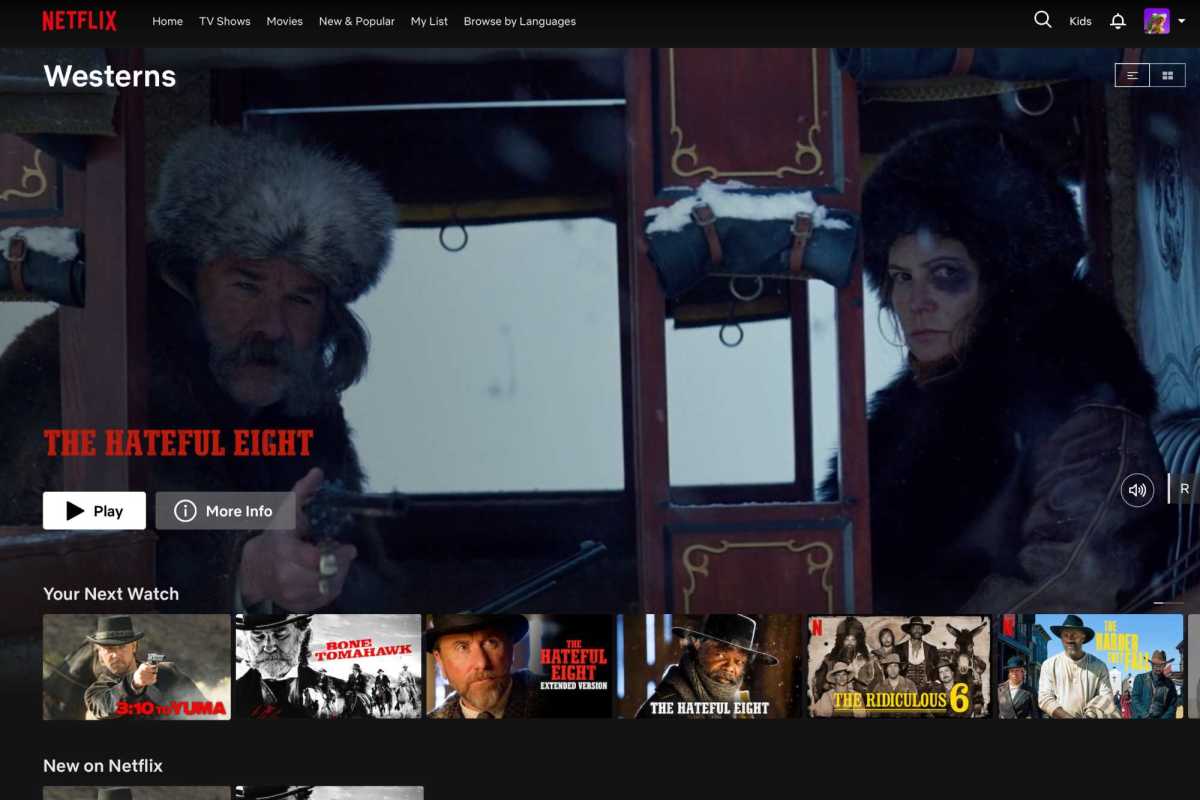
تصفية حسب السنة
تعود الغالبية العظمى من العروض والأفلام التي تظهر على صفحة Netflix الرئيسية إلى السنوات الخمس الماضية أو نحو ذلك. إذا كنت تريد رؤية شيء ما من التسعينيات أو ما قبله، فستحتاج إلى الحفر. وبينما يمكنك فرز قوائم Netflix حسب السنة من واجهة Netflix لسطح المكتب (انقر فوق العروض التلفزيونية أو الأفلام، وانقر فوق رمز الشبكة في الزاوية العلوية اليمنى، ثم حدد سنة الإصدار من القائمة المنسدلة)، فسوف تحتاج إلى التمرير وقم بالتمرير لتجاوز العقد الأول من القرن الحادي والعشرين، ولا يمكنك عكس التصنيف حسب السنة.
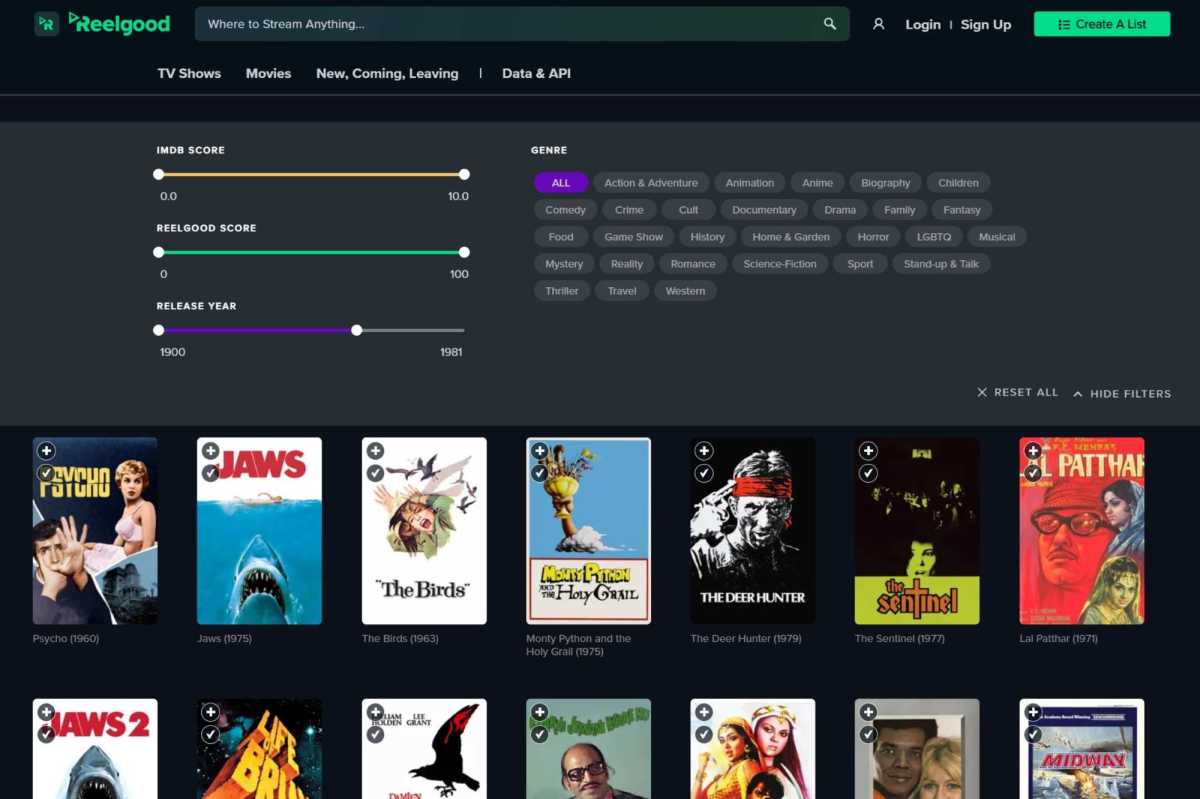
لحسن الحظ، هناك الكثير من خيارات الجهات الخارجية لمساعدتك في التركيز على الأفلام الكلاسيكية والبرامج التلفزيونية. Reelgood، على سبيل المثال، يضم أشرطة تمرير تتيح لك تصفية نتائج بحث Netflix وفقًا للسنة. ما عليك سوى البدء في تصفح الأفلام أو البرامج التلفزيونية، والنقر فوق الزر “تصفية”، ثم ضبط شريط التمرير “سنة الإصدار”. يمكنك أيضًا التصفية حسب تصنيفات المستخدم وIMDb أثناء تواجدك فيه.
Reelgood ليست الخدمة الوحيدة التي تتيح لك تصفية كتالوج Netflix حسب السنة؛ يعد JustWatch خيارًا آخر، كما هو الحال مع Trakt.
معدل أكبر عدد ممكن من أشرطة الفيديو ما تستطيع
يمكن أن يكون لدى Netflix بعض الأفكار الغريبة حول مقاطع الفيديو التي تعتقد أنك ترغب في مشاهدتها، ولكن يمكنك المساعدة في دفع خوارزمياتها في الاتجاه الصحيح.
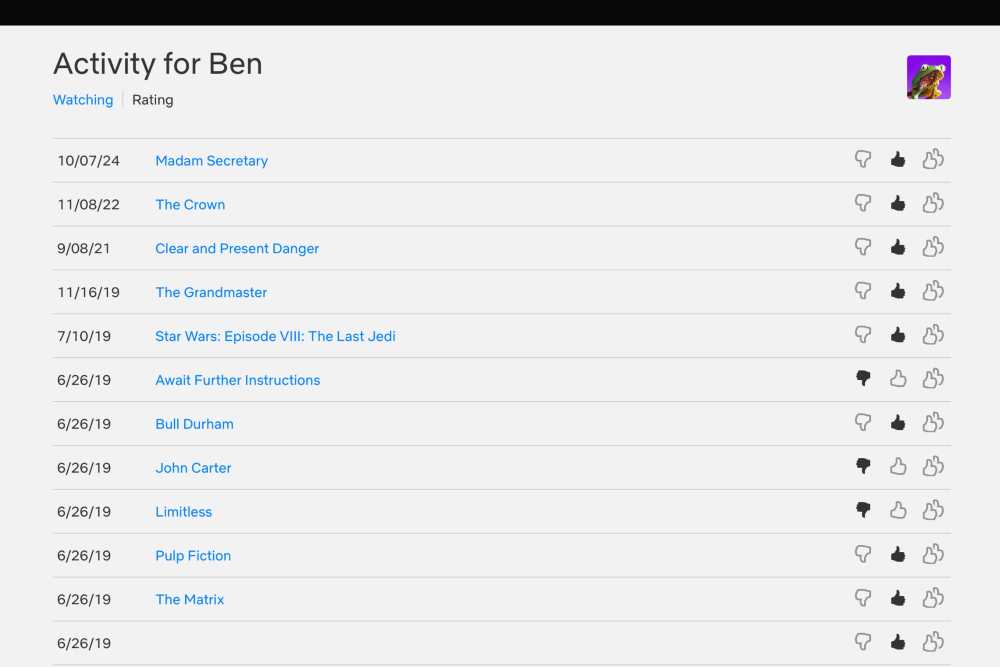
كلما أمكنك ذلك، تأكد من النقر فوق إحدى علامات الإبهام – إما إبهام لأسفل، أو إبهام لأعلى، أو إبهامين لأعلى – في صفحة العنوان الخاصة بمقطع فيديو Netflix. كلما زاد عدد الأفلام والبرامج التلفزيونية التي قمت بتقييمها، أصبحت توصيات Netflix أفضل. لا تخف من تقييم مقطع فيديو لم تشاهده بعد؛ إذا لم تكن أفلام التعذيب تناسبك، على سبيل المثال، فما عليك سوى النقر على زر الإبهام لأسفل عند مشاهدتها.
يمكنك أيضًا مراجعة جميع تقييماتك السابقة، وهو أمر مفيد إذا غيرت رأيك بشأن عنوان معين. ما عليك سوى تمرير مؤشر الماوس فوق رمز ملفك الشخصي في الزاوية العلوية اليمنى من صفحة Netflix الرئيسية، وانقر فوق “الحساب”، ثم “إدارة الملفات الشخصية”، ثم حدد ملف تعريف Netflix الخاص بك، ثم انقر فوق “عرض النشاط” (لا تنس النقر فوق علامة التبويب “التقييمات” في الجزء العلوي).
بمجرد الوصول إلى هناك، يمكنك النقر فوق إبهام آخر لتغيير التقييم القديم، أو النقر فوق الإبهام المحدد حاليًا لمسح التقييم بالكامل.
إحدى أسهل الطرق للعثور على فيلم أو برنامج تلفزيوني يعجبك هي التحقق من مقاطع الفيديو ذات الصلة المفضلة لديك. ومع ذلك، اعتمادًا على النظام الأساسي الخاص بك، تقوم Netflix بعمل متقطع في التوصية بالأفلام والعروض بناءً على مقاطع الفيديو التي تتصفحها.
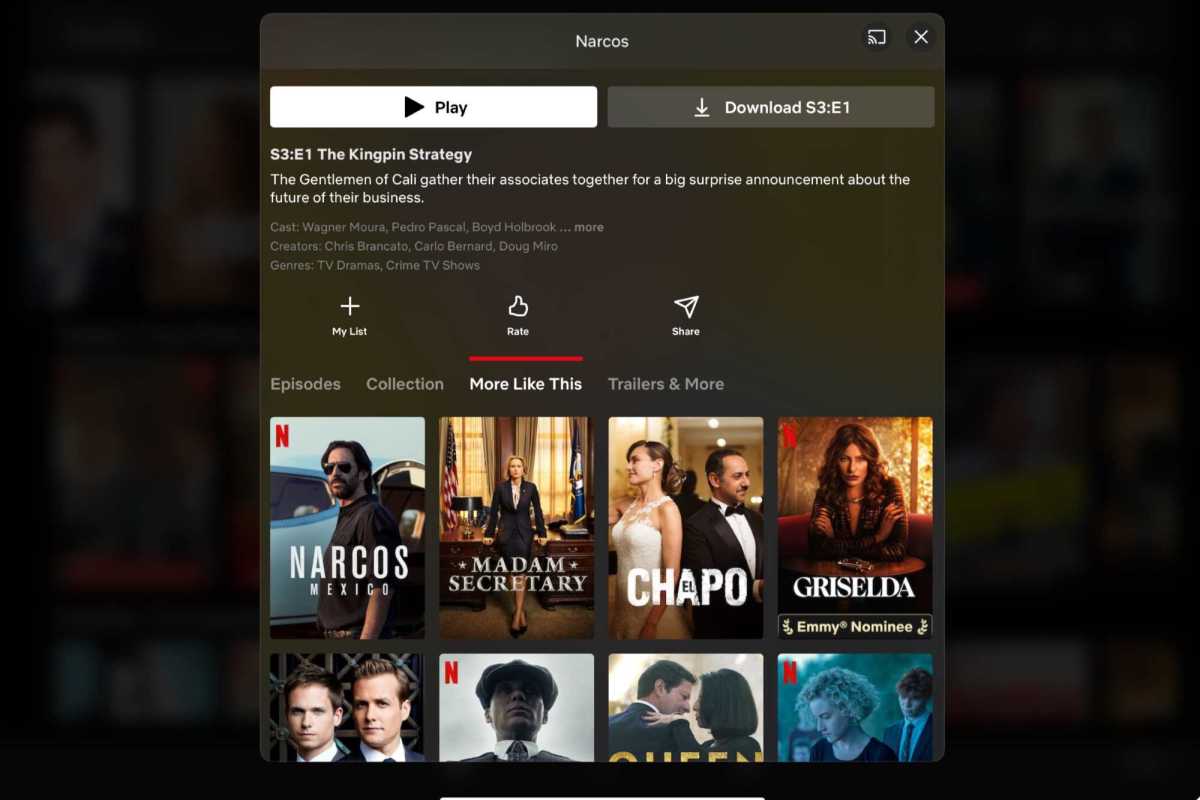
على سبيل المثال، لا يعرض تطبيق Netflix الموجود على جهاز Apple TV مقاطع الفيديو ذات الصلة على الإطلاق، بينما يحتوي تطبيق Netflix iOS على قسم “المزيد مثل هذا” الموجود بشكل بارز على صفحة عنوان الفيديو.
إذا كان تطبيق Netflix الذي تختاره لا يقدم مقاطع فيديو ذات صلة، فما عليك سوى زيارة Netflix على سطح المكتب لديك، والتمرير فوق العنوان، ثم النقر فوق السهم لأسفل الذي يظهر في الأسفل، ثم النقر فوق More Like This.
إعادة اكتشاف قائمة الانتظار الخاصة بك
لقد عثرت على بعض مقاطع فيديو Netflix التي تتوق لمشاهدتها. الآن ماذا؟ حسنًا، أولئك منا الذين كانوا مشتركين مخلصين في Netflix عبر البريد سوف يتذكرون قائمة انتظار Netflix المتبجحة، وهو المكان الذي قمنا فيه برعاية قائمة النتائج أو حتى مئات الأفلام والعروض التي أردنا مشاهدتها بعناية.
عندما بدأت تحولها البطيء بعيدًا عن أقراص DVD ونحو البث المباشر، بدا أن Netflix قد سئمت من قائمة الانتظار، وأعادت تسميتها في النهاية “قائمتي” وخلطتها في صف يصعب العثور عليه في الواجهة الرئيسية.
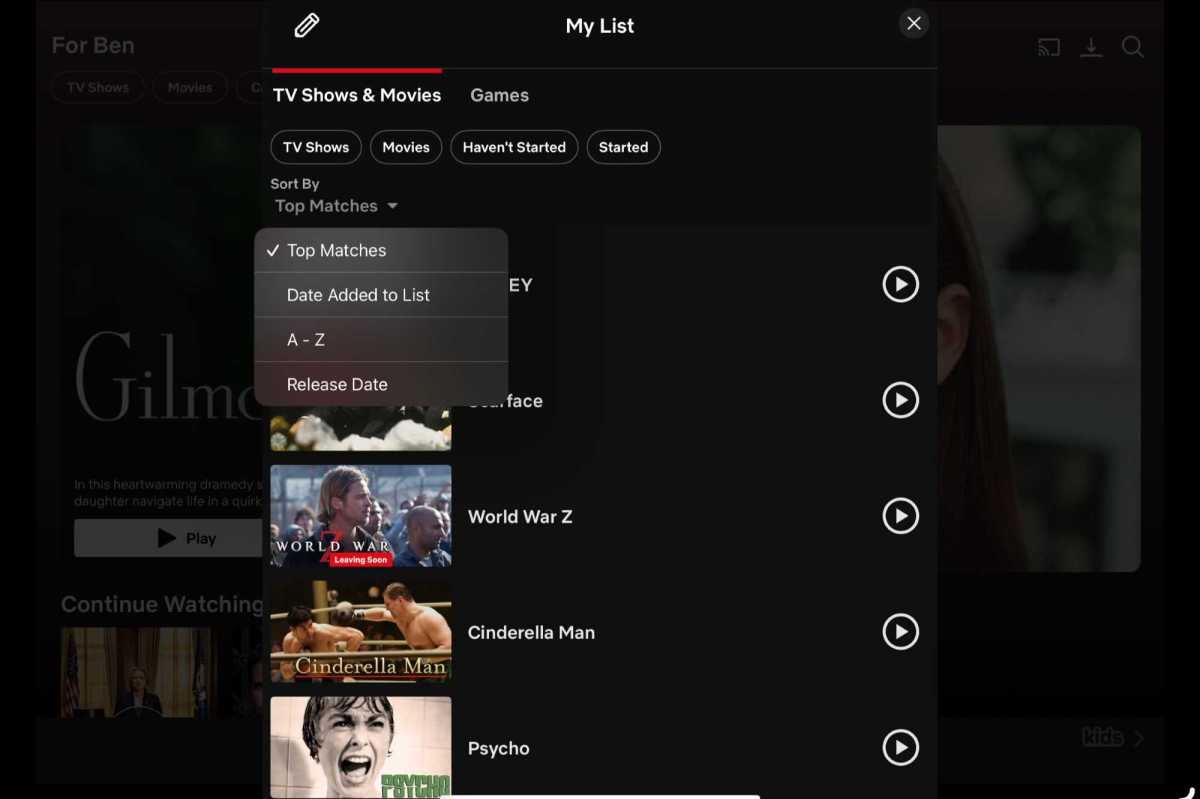
في حين أن قائمة الانتظار – أي قائمتي – وجدت طريقها في النهاية إلى واجهة مستخدم Netflix الرئيسية، إلا أنها فقدت الكثير من وظائفها على طول الطريق. على متصفح سطح المكتب، لا يمكنك إعادة ترتيب قائمة الانتظار الخاصة بك على الإطلاق، بينما في إصدار iOS من Netflix، تحصل على بعض المرشحات الأساسية (البرامج التلفزيونية، والأفلام، و”بدأت”، و”لم أشاهدها”) وخيارات الفرز ( مثل أبجديًا، تاريخ الإضافة إلى القائمة، تاريخ الإصدار، أو “أفضل التطابقات” وفقًا لـ Netflix)، وهذا كل شيء.
إذا كنت تريد حقًا تولي مسؤولية قائمة انتظار Netflix الخاصة بك، فمن الأفضل أن تتخلى عنها لصالح إحدى خدمات الطرف الثالث التي ذكرناها سابقًا، مثل Reelgood أو JustWatch أو Trakt. نعم، من المزعج أن تضطر إلى تبديل التطبيقات، ولكن الحقيقة المحزنة هي أن قائمتي الخاصة بـ Netflix لم تعد تفي بالغرض بعد الآن.